تحديث البرامج الثابتة على محطة AirPort الرئيسية
استخدم أداة AirPort لتحديث محطة AirPort الرئيسية، بما في ذلك AirPort Time Capsule أو AirPort Extreme أو AirPort Express Base Station.
تقدم Apple بشكل دوري تحديثات للبرامج (تُسمى تحديثات البرامج الثابتة) لتحسين الأداء والأمان والوظائف في محطة AirPort. فيما يلي كيفية التأكد من تحديث المحطة الرئيسية.
قبل البدء
تأكد من توصيل المحطة الرئيسية وMac أو جهاز iOS (iPhone أو iPad أو iPod touch) بالإنترنت. تعرَّف على الإجراءات التي يجب اتخاذها إذا كان جهاز Mac لا يتصل بالإنترنت أو جهاز iPhone أو iPad لا يتصل بالإنترنت.
إذا كانت المحطة الرئيسية تجري نسخًا احتياطيًا من خلال آلة الزمن أو تقوم بمشاركة محرك أقراص صلبة على شبكتك، فتأكد من عدم استخدام أي من أجهزتك لهذا المحرك حينئذٍ. يؤدي تحديث محطة AirPort الرئيسية إلى عدم توفّرها بالإضافة إلى خدمات الشبكة الخاصة بها بشكل مؤقت.
إعادة تشغيل المحطة الرئيسية
افتح أداة AirPort على جهاز Mac أو iPhone أو iPad، ثم حدد محطتك الرئيسية. إذا كان لديك أكثر من محطة رئيسية واحدة، فاجعل محطتك الرئيسية الأساسية آخر محطة تقوم بإعادة تشغيلها.
أدخل كلمة سر المحطة الرئيسية عند مطالبتك بذلك.
على Mac، اختر "المحطة الرئيسية" > "إعادة التشغيل" من شريط القائمة. على iPhone أو iPad، اضغط على "المحطة الرئيسية" في أداة AirPort، ثم اضغط على "تحرير" > "متقدم" > "إعادة تشغيل المحطة الرئيسية".
إذا كنت لا تستطيع إعادة التشغيل باستخدام أداة AirPort، فما عليك سوى فصل المحطة الرئيسية لبضع ثوانٍ ثم توصيلها مرة أخرى.
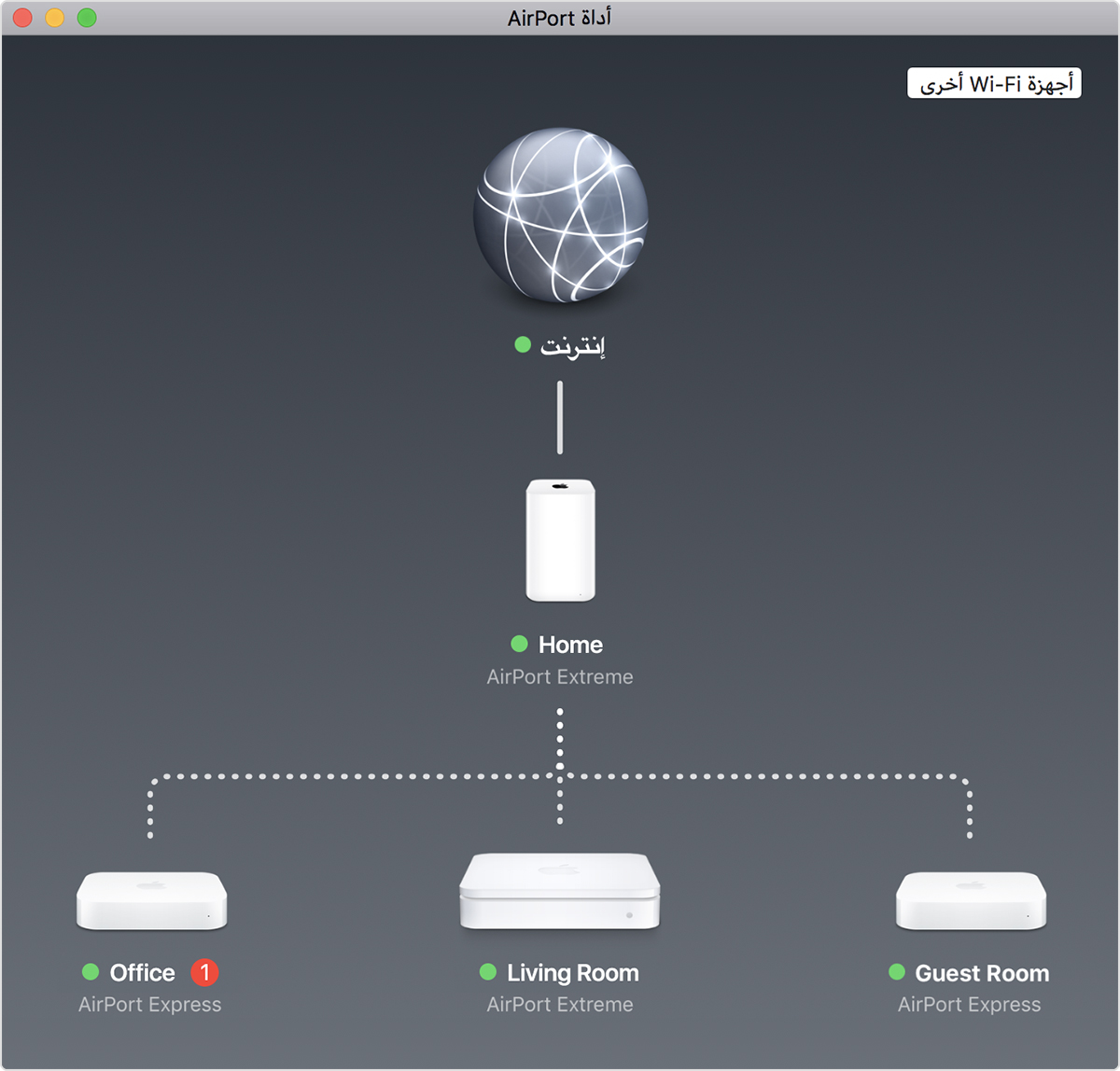
تعرض أداة AirPort نظرة عامة رسومية عن شبكة Wi-Fi يتم توصيل المحطة الرئيسية الأساسية (وهي Home في هذا المثال) بالإنترنت عبر المودم.
التحقق من وجود تحديث برنامج ثابت
بعد إعادة تشغيل محطتك الرئيسية، حدد المحطة الرئيسية في أداة AirPort للاطلاع على تفاصيل حولها. إذا كان لديك أكثر من محطة رئيسية واحدة، فابدأ من أبعد محطة عن محطتك الرئيسية الأساسية.
على Mac، تعرض القائمة المنبثقة للتفاصيل زر "تحديث" عند توفّر أحد التحديثات. انقر على زر "تحديث" لتثبيت التحديث.
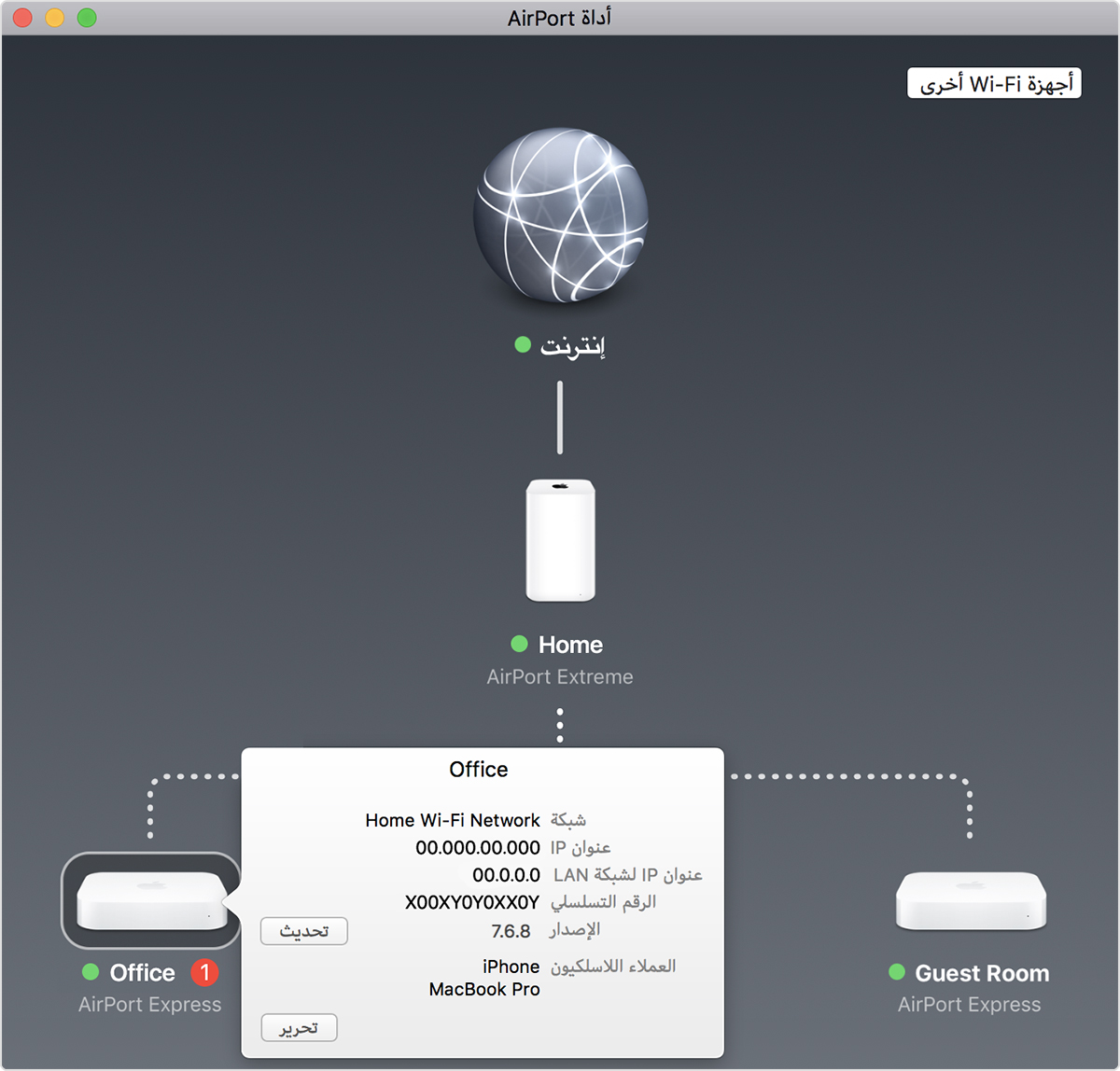
على جهاز iPhone أو iPad، تعرض شاشة التفاصيل شارة مرقّمة بجوار "الإصدار" عند توفر التحديث. انقر على "الإصدار"، ثم انقر على "تنزيل وتثبيت".
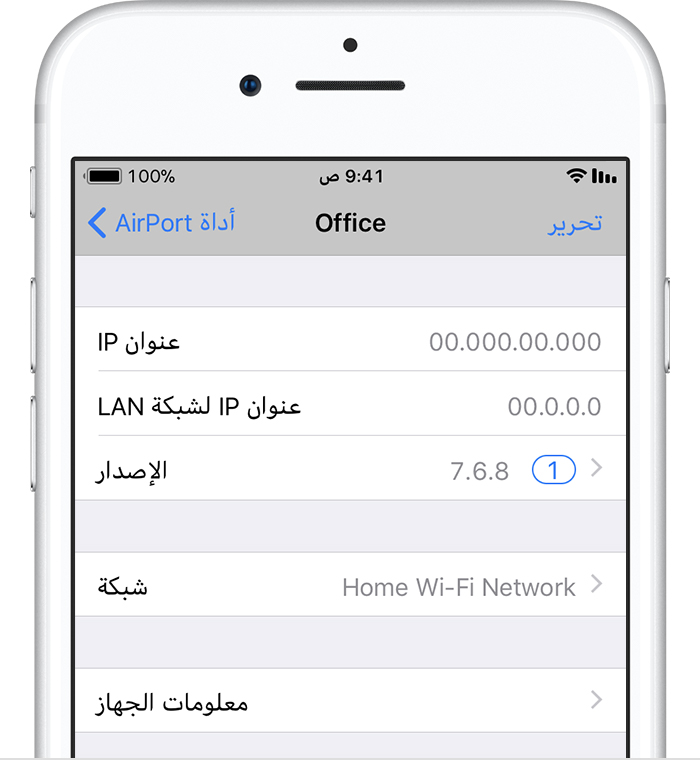
تتم إعادة تشغيل المحطة الرئيسية تلقائيًا بعد تثبيت التحديث. كرّر هذه الخطوات مع أي محطات رئيسية أخرى تقوم باستخدامها. اجعل محطتك الرئيسية الأساسية آخر محطة تقوم بإعادة تشغيلها.
آخر التحديثات
المحطة الرئيسية | أحدث إصدار من البرنامج الثابت | كيفية تنزيل هذا البرنامج الثابت وتثبيته |
|---|---|---|
AirPort Time Capsule 802.11ac AirPort Extreme 802.11ac | الإصدار 7.9.1 |
|
AirPort Time Capsule 802.11n AirPort Extreme 802.11n | الإصدار 7.8.1 |
|
AirPort Express 802.11n | الإصدار 7.8.1 |
|
AirPort Express (الأصلي) | الإصدار 6.3 |
|
* على أجهزة كمبيوتر Mac التي تعمل بنظام OS X Mountain Lion أو Lion، استخدم الإصدار 6.3.1 من أداة AirPort. على أجهزة الكمبيوتر التي تعمل بنظام Snow Leopard أو Leopard، استخدم الإصدار 5.6.1 من أداة Airport الذي يدعم طرازات 802.11n ومحطة AirPort Express الأصلية.